Với Scratch, trẻ em có thể tạo ra các chương trình tương tác theo sự sáng tạo của riêng chúng, sau đó có thể chia sẻ và thảo luận với những người khác. Bài viết dưới đây của Taimienphi.vn sẽ hướng dẫn các bạn cách cài đặt Scratch trên máy tính. Mời các bạn theo dõi.
Scratch là một chương trình ngôn ngữ ảo miễn phí và cộng đồng trực tuyến với hàng triệu trẻ em trên toàn thế giới. Với Scratch, trẻ em có thể tạo ra các chương trình tương tác theo sự sáng tạo của riêng chúng, sau đó có thể chia sẻ và thảo luận với những người khác. Phần mềm được phát triển để giúp trẻ em (từ 8 tuổi trở lên) học được cách suy nghĩ sáng tạo, suy luận một cách hệ thống và làm việc nhóm. Cách cài đặt Scratch sẽ được Taimienphi.vn chia sẻ thông qua bài viết dưới đây.
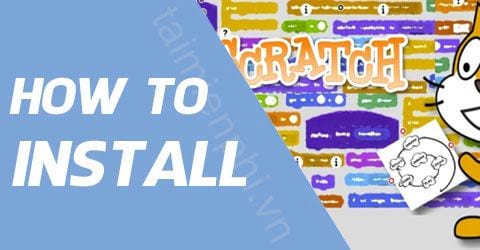
Cách cài đặt Scratch
Yêu cầu cấu hình hệ thống:
- Hệ điều hành: Windows, Mac, or Linux (32bit)
- Abode Air version 2.6 trở lên (link tải ở phía dưới)
- Ổ cứng trống hơn 50.5 MB trở lên
Link tải Scratch
- Bạn có thể tải Scratch theo đường dẫn sau: Download Scratch
- Tải Abode Air về máy tính: Download Abode Air
Bước 1: Sau khi tải Scratch về, các bạn khởi động file cài đặt đã tải lên
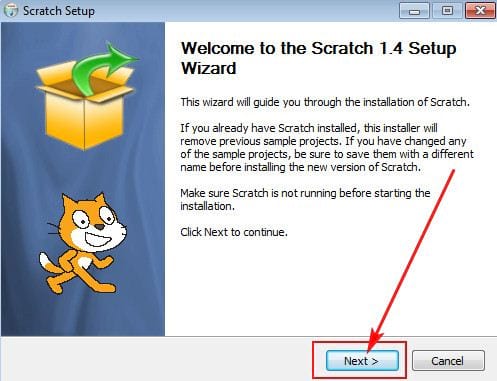
Bước 2: Tại đây bạn có thể thay đổi thư mục cài đặt phần mềm thay vì cài theo thư mục mặc định bằng cách click Browse... Nêu không muốn thực hiện thay đổi, bạn trực tiếp click nào Next để chuyển sang bước tiếp theo

Bước 3: Tại bước này bạn có thể chọn vị trí để cài đặt icon lối tắt cho phần mềm trên Start Menu. Tuy nhiên đôi khi việc cài đặt thêm icon trên Start Menu cũng sẽ khiến cho máy tính của chúng ta trở nên chậm đi, bạn có thể lựa chọn tích vào Do not creat shortcuts để từ chối cài đặt icon lối tắt trên Start Menu. Cuối cùng click Install để bắt đầu cài đặt Scratch

Bước 4: Sau khi click Install, tiến trình cài đặt sẽ được bắt đầu ngay, bạn chờ trong giây lát để tiến trình cài đặt Scratch hoàn thành

Bước 5: Sau khi tiến trình cài đặt hoàn tất, bạn click Next để tiếp tục

Bước 6: Bước cuối cùng, bạn có thể lựa chọn tạo một icon lối tắt cho Scratch tại màn hình desktop hay không bằng cách tích hoặc bỏ tích mục Make a shortcut to Scratch on the desktop. Sau cùng click Finish để kết thúc tiến trình cài đặt

Một số hình ảnh của phần mềm Scratch



https://thuthuat.taimienphi.vn/cach-cai-dat-scratch-29771n.aspx
Trên đây là hướng dẫn cách cài đặt Scratch trên máy tính. Hy vọng rằng qua bài viết này các bạn có thể giới thiệu phần mềm Scratch tới trẻ nhỏ của mình và giúp chúng tạo ra những chương trình thú vị cho riêng chúng. Bên cạnh đó, tham khảo cách sử dụng Scratch tại đây